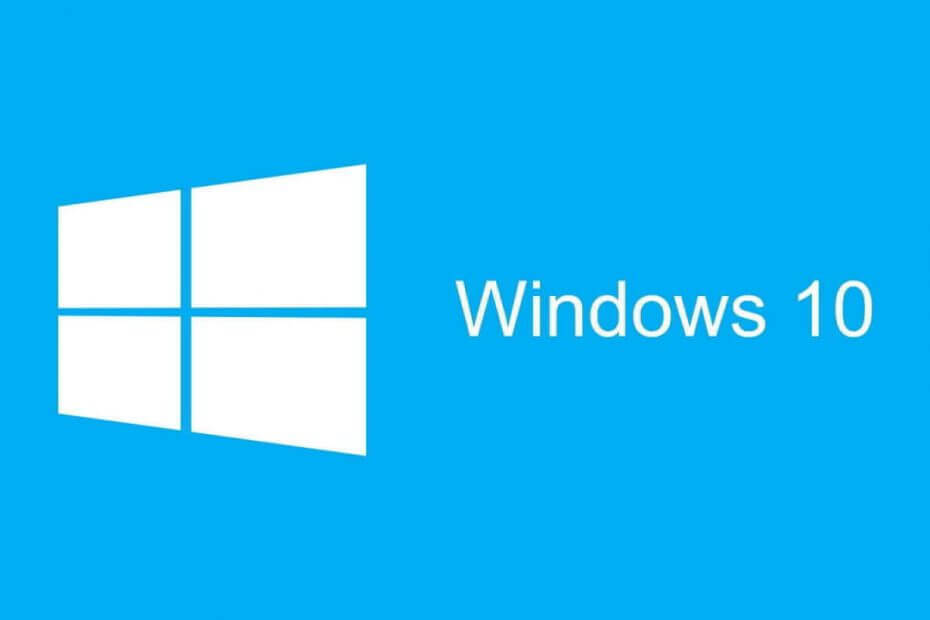
Microsoft постійно працює над поліпшенням досвіду та зручності використання Windows 10, особливо зараз Windows 10 v1903 спричинив стільки помилок.
Здається, нескінченний перелік проблем продовжується з KB4507453. Замість вирішення старих проблем, новий патч має багато власних помилок.
KB4507453 повідомляв про помилки
1. KB4507453 не вдається встановити
Оновлення Windows 10 травня не закінчується з проблемами встановлення, тому виправлінням є оновлення KB4507453. Деякі користувачі повідомляли про те, що не вдалося встановити патч код помилки 0x800f0904.
Питання стосується попереднього Виправлення KB4501375, яке також не вдалося встановити з помилкою 0x800f0904. Ось що таке один користувач, який мав проблеми з обома виправленнями кажучи:
Приблизно два тижні тому KB4501375 не вдалося встановити, і це все ще відображається в списку оновлення як помилка. код помилки 0x800f0904. Вчора та сьогодні KB4507453 не вдалося встановити після кількох спроб. код помилки 0x800f0904. Принаймні коди помилок є загальними, хоча виправлення може бути складнішим.
Проблема видається більш поширеною на ноутбуках HP, оскільки деякі з них не були протестовані на Windows 10 v1903 і не сумісні з нею, оскільки BIOS не може бути оновлений.
Якщо ви перебуваєте в одному човні і не можете встановити виправлення KB4507453, є кілька речей, які ви можете спробувати.
1. Запустіть засіб усунення несправностей Windows Update:
- Йти до Налаштування> Оновлення та безпека.
- На панелі ліворуч натисніть Усунення несправностей.
- У правому розділі прокрутіть вниз і натисніть на Центр оновлення Windows> Запустіть засіб усунення несправностей.
- Виконайте вказівки на екрані та дочекайтеся завершення процесу.
Якщо засіб усунення несправностей зупиняється перед завершенням процесу, виправте це за допомогою цього повного посібника.
2. Перезапустіть службу Windows Update:
- У полі пошуку Windows введіть cmd, клацніть правою кнопкою миші перший результат і виберіть Запустити від імені адміністратора.
- В Командний рядок вікно, яке з’явиться, введіть наступні команди по черзі, а потім - Введіть:
чиста зупинка wuauserv
чиста зупинка cryptSvc
чисті стоп-біти
чиста зупинка
Ren C: WindowsSoftwareDistribution SoftwareDistribution.old
Ren C: WindowsSystem32catroot2 Catroot2.old
чистий старт
чистий запуск cryptSvc
чисті стартові біти
чистий старт
Закрийте командний рядок і перевірте, чи працює оновлення.
Якщо у вас виникли проблеми з доступом до командного рядка як адміністратора, то краще уважніше ознайомтеся з цим посібником.
2. KB4507453 недоступний для встановлення
Ще однією прикрою проблемою є те, що деякі користувачі не мають можливості оновити до виправлення KB4507453. Опція оновлення не працює автоматично або навіть вручну деякі:
В останній випускний вівторок мені не запропонували сукупного оновлення для Windows 10 версії 1903 KB4507453. […] Мені ніколи не пропонували оновлення, і коли я намагався встановити його вручну, мені сказали, що „Це оновлення не стосується вашого комп’ютера“ або щось подібне.
Крім того, в історії оновлень ви можете побачити кілька сірих параметрів. Це означає одну з двох речей: або ви повільно працюєте в інсайдерській програмі, або це оновлення не стосується вас.
Чому? Оскільки він включає деякі вдосконалення та виправлення, які будуть завантажені окремо, якщо ви встановили попереднє оновлення. Windows не потрібно буде завантажувати та встановлювати все на свій ПК.
Щоб отримати докладнішу інформацію про це, ви можете ознайомитися з цим офіційна сторінка Microsoft.
3. Windows не завантажується після встановлення KB4507453
Проблеми із завантаженням мучили оновлення Windows 10 v1903 з самого початку. Це продовжується у виправленні оновлення KB4507453, оскільки деякі користувачі не можуть завантажитися в Windows після його встановлення. Ось який користувач заявив:
оновлення Windows 10 (1903) KB4507453 - не завантажується. Мені довелося повернутися до останньої точки відновлення 2019-07-11, щоб знову запустити систему. Помилка 0x80242016 відображається для KB4507453. На диску достатньо місця.
Поки невідомо, чи це специфічно для системи подвійного завантаження чи ні.
Якщо у вас така сама ситуація, ви завжди можете скористатися функцією відновлення системи, щоб привести свій ПК у норму. Для цього виконайте такі дії:
- У полі пошуку Windows введіть Відновлення системи.
- Клацніть на перший результат, Створіть точку відновлення.

- У системних властивостях натисніть Відновлення системи а потім дотримуйтесь інструкцій на екрані.
Примітка. Якщо кнопка відновлення системи неактивна, це означає, що у вас немає попередньо збереженої точки відновлення, а опція відновлення недоступна. Переконайтеся, що параметр активний у розділі Параметри захисту.
Якщо вас цікавить додаткова інформація про те, як створити точку відновлення та як це може вам допомогти, подивіться на цепроста стаття щоб з’ясувати все, що потрібно знати.
Якщо відновлення системи не працює, не панікуйте. Перевірте цей корисний посібник і ще раз налаштуйте все правильно.
4. Параметр Dolby Access для навушників недоступний після оновлення KB4507453
Деякі користувачі Windows 10 скаржаться, що Dolby Access для навушників зникли після встановлення виправлення KB4507453:
Після останнього оновлення я не бачу опцію «Dolby Access для навушників» у просторовому звуці. До оновлення я міг переглянути опцію, і функціонал працював нормально.
На щастя, є кілька рішень, щоб швидко вирішити цю проблему.
1. Запустіть засіб усунення несправностей звуку:
- Йти до Пуск> Налаштування > Оновлення та безпека.
- На панелі ліворуч натисніть Усунення несправностей.
- У правому розділі прокрутіть вниз і натисніть на Відтворення аудіо> Запустіть засіб усунення несправностей.
- Виконайте вказівки на екрані та дочекайтеся завершення процесу.
Засіб усунення несправностей не вдається завантажити з помилкою? Слідуйте за цимкорисне керівництво і виправити це всього за кілька простих кроків.
Якщо у вас виникли проблеми з відкриттям програми налаштування, перегляньте цю статтю, щоб вирішити проблему.
2. Переінсталюйте аудіо драйвер:
- У полі пошуку Windows введіть Диспетчер пристроїв.
- Перейдіть до вашого аудіо драйвера і клацніть правою кнопкою миші> видалити пристрій.
- Перезавантажте ПК, і Windows автоматично встановить драйвер за замовчуванням.
- Необов’язково: Ви також можете перейти до Диспетчера пристроїв та відсканувати наявність апаратних змін.
Windows не може автоматично знаходити та завантажувати нові драйвери? Не хвилюйтеся, ми вас охопили.
І все про це. Це найпоширеніші помилки в оновленні KB4507453 та кілька простих рішень для їх усунення.
Якщо хтось із них працював у вас або ви знаєте інші способи їх вирішення, залиште кроки з усунення несправностей у розділі коментарів нижче, щоб інші користувачі могли їх спробувати.
Крім того, якщо у вас є якісь інші запитання, також залиште їх там.
ПОВ'ЯЗАНІ ВІКНА 10 V1903 ВИМОГАЄ, ЩО ВИ ПОВИННІ УВАЖИТИ:
- Windows 10 v1903 ламає Photoshop і Snagit для багатьох
- Windows 10 v1903 все ще страждає від затримок та звукових спайків
- Windows 10 v1903 призводить до зависання програм на Surface Book 2


